1、打开一个需要编辑的excel表格。

2、选中任意一个数据区域单元格。

3、点击“插入”菜单。
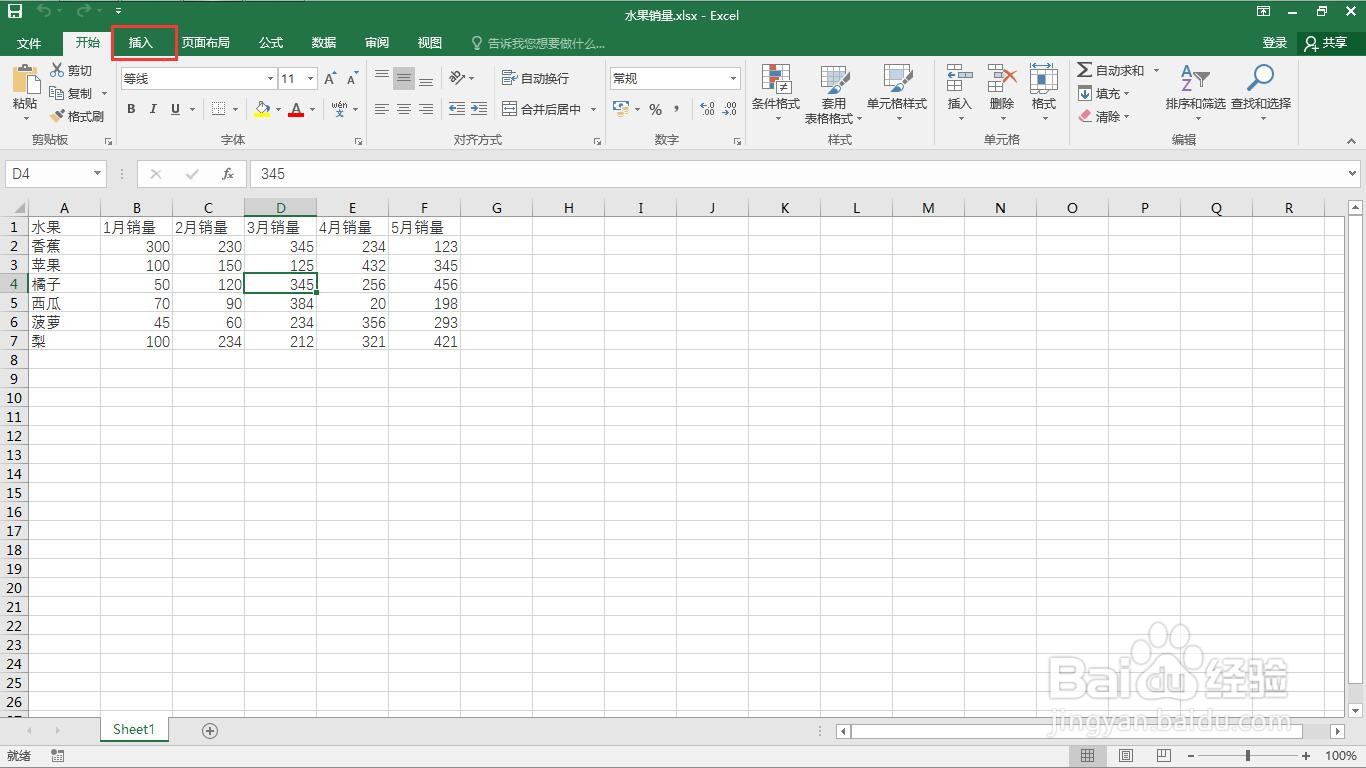
4、点击“表格”。

5、点击“确定”按钮。
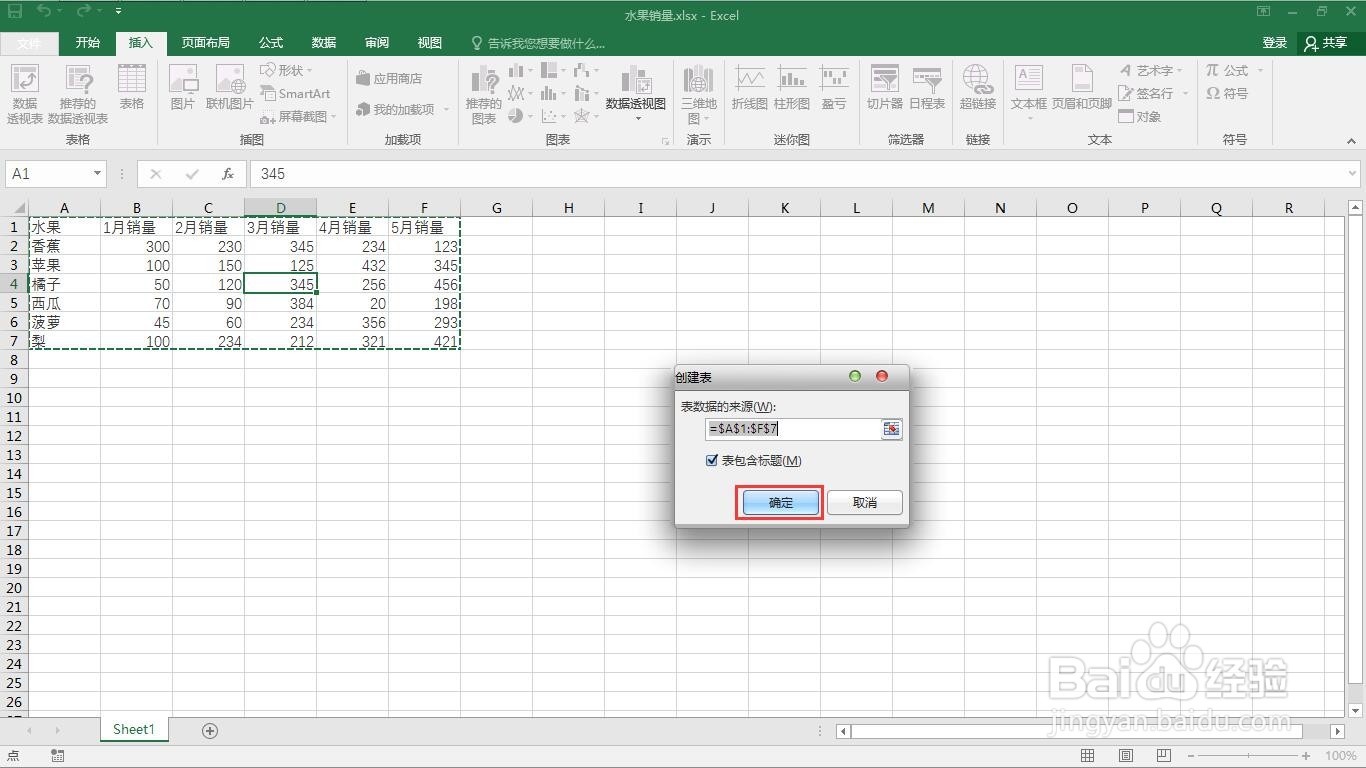
6、点击“插入切片器”。
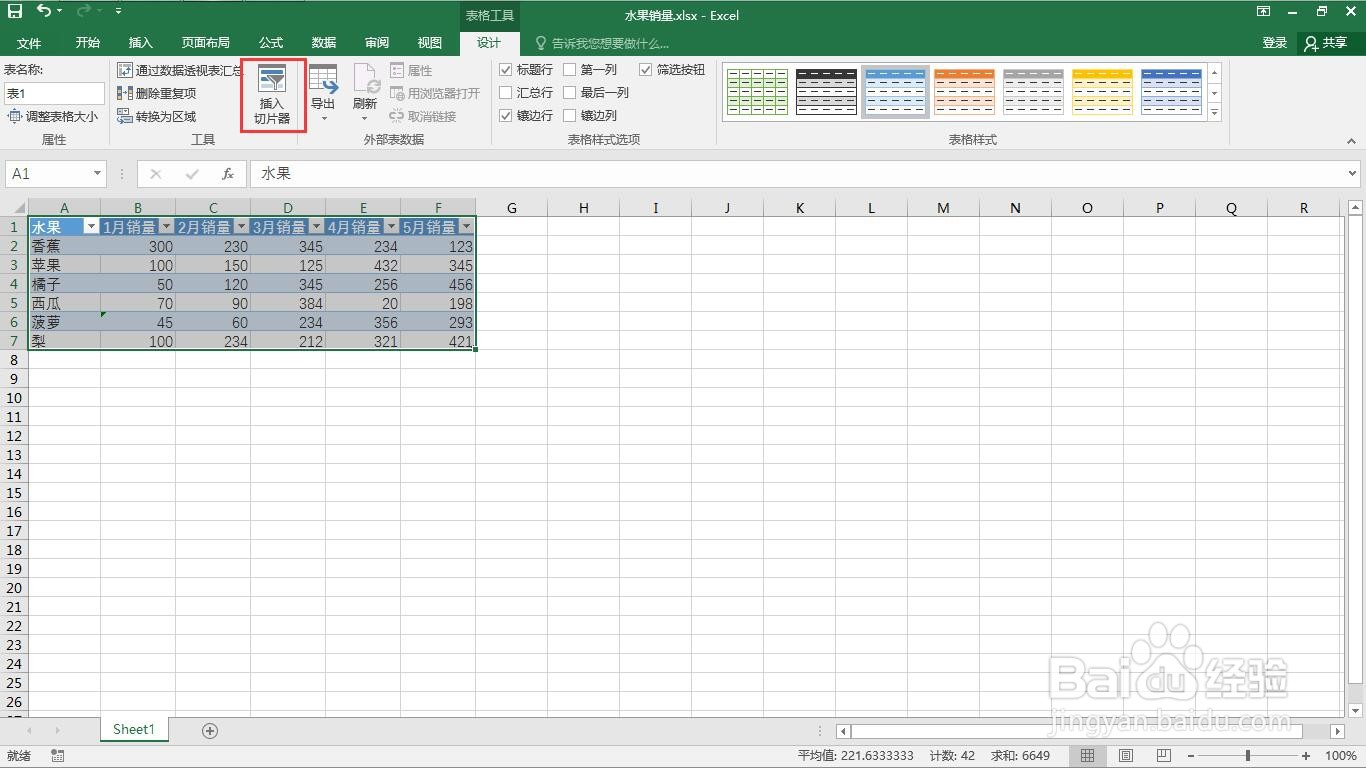
7、弹出切片器对话框。

8、勾选需要生成的切片。

9、点击“确定”按钮。

10、这样就完成了。

1、打开一个需要编辑的excel表格。

2、选中任意一个数据区域单元格。

3、点击“插入”菜单。
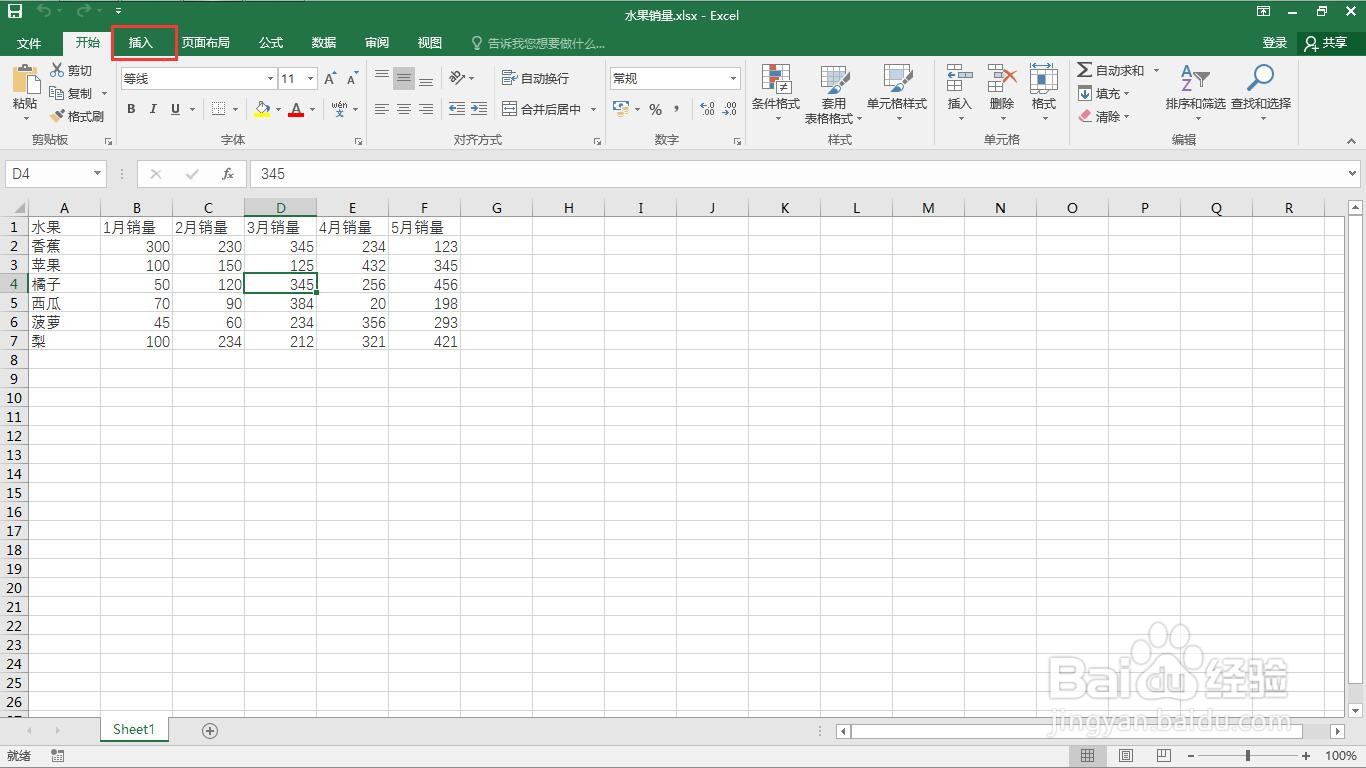
4、点击“表格”。

5、点击“确定”按钮。
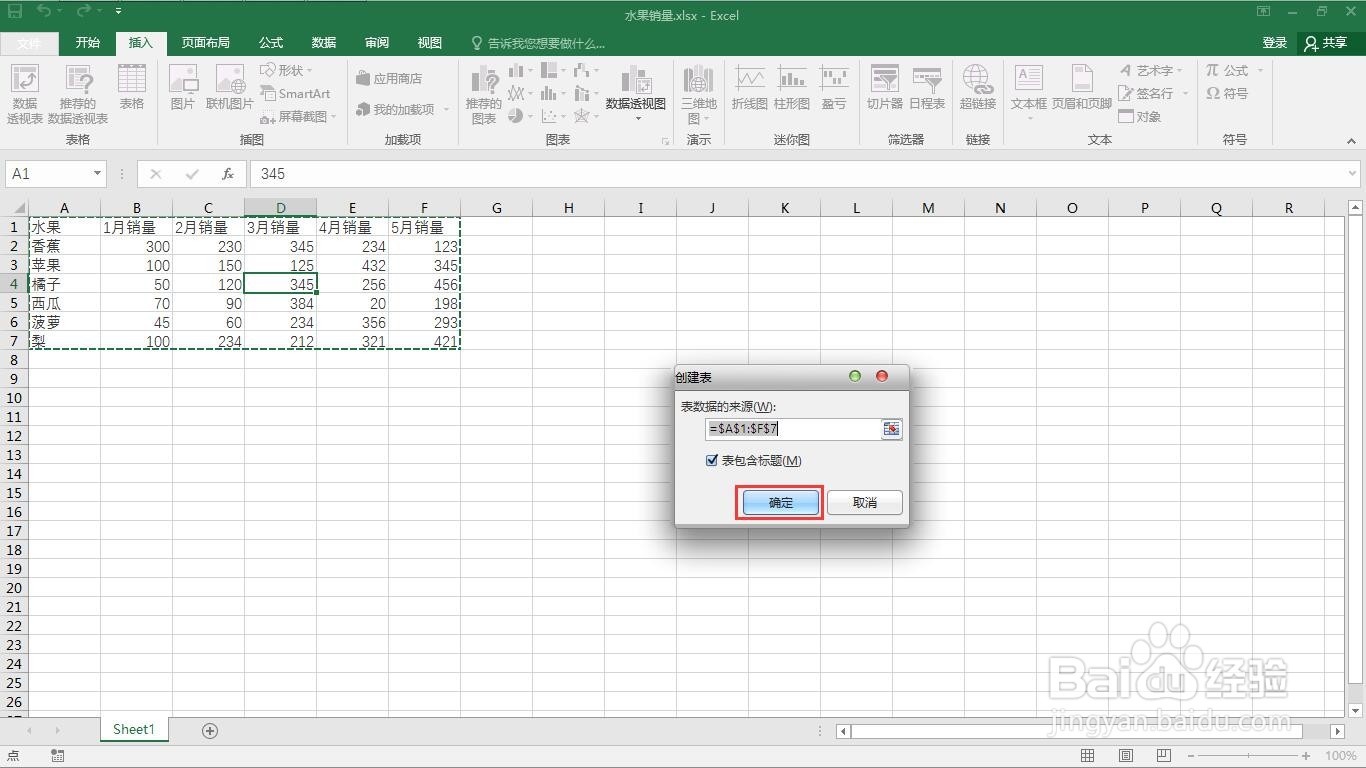
6、点击“插入切片器”。
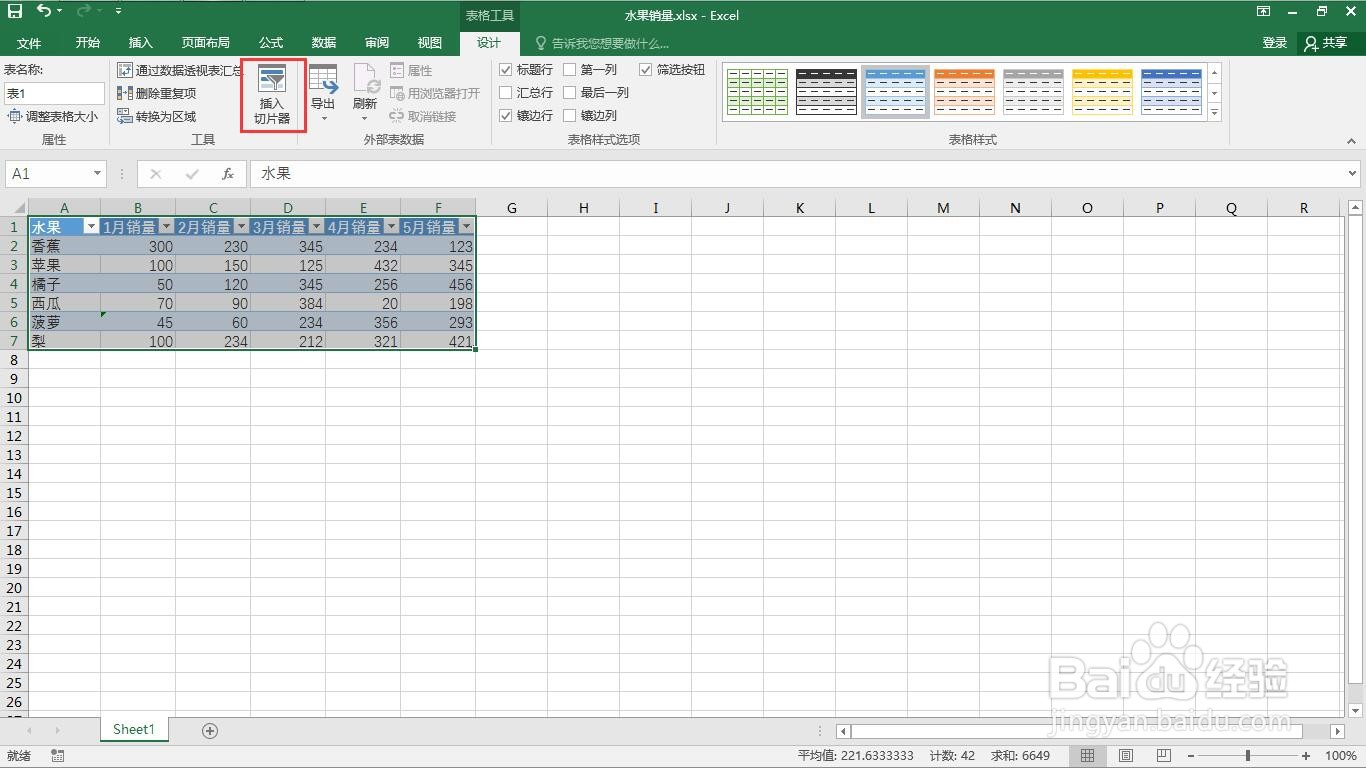
7、弹出切片器对话框。

8、勾选需要生成的切片。

9、点击“确定”按钮。

10、这样就完成了。
